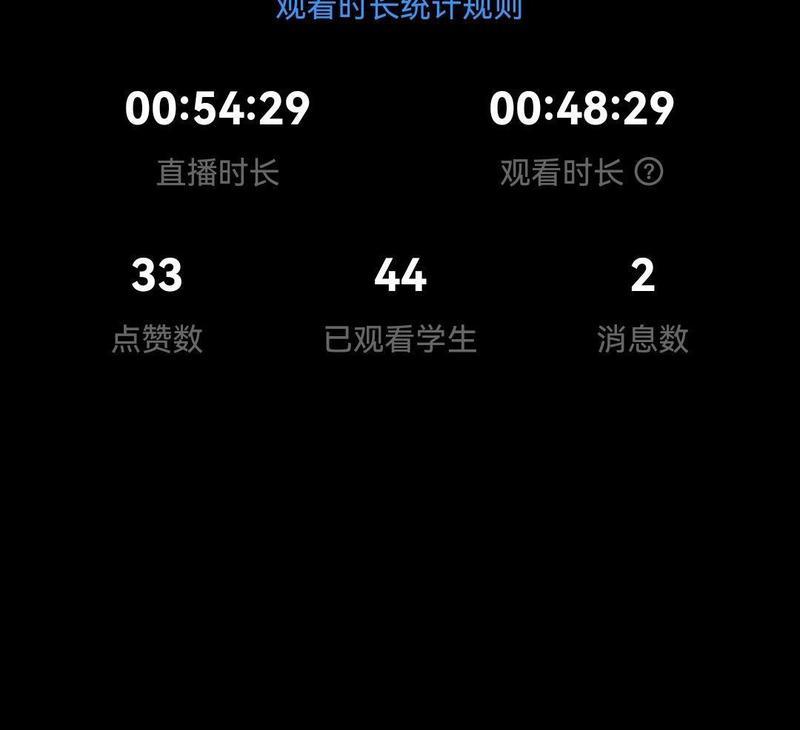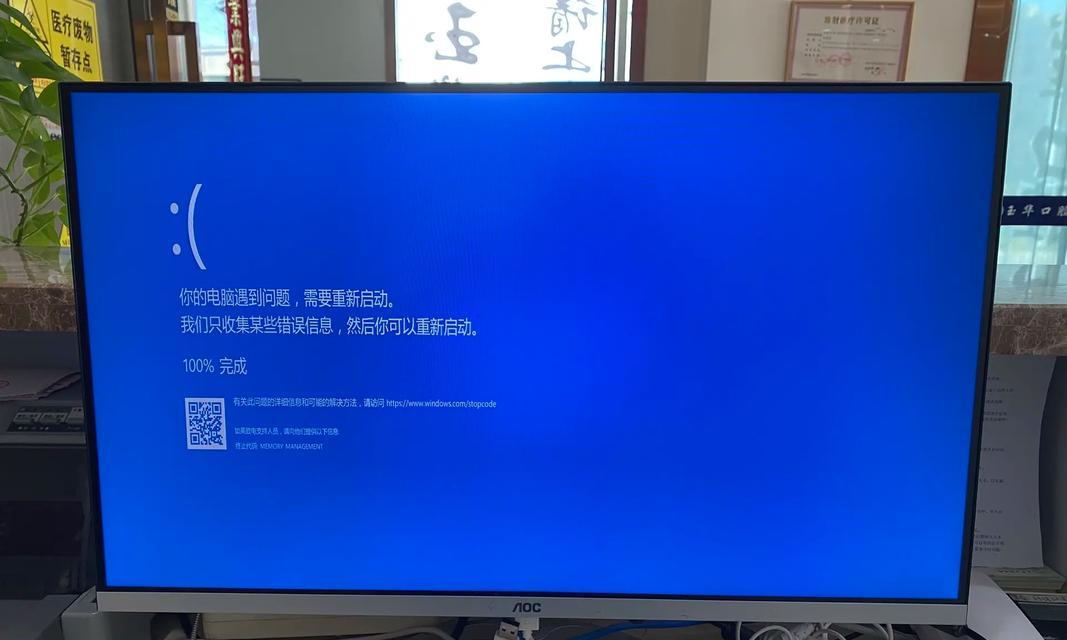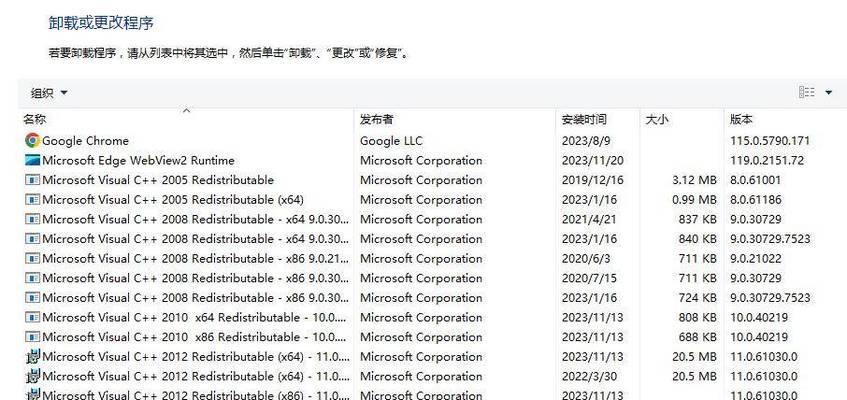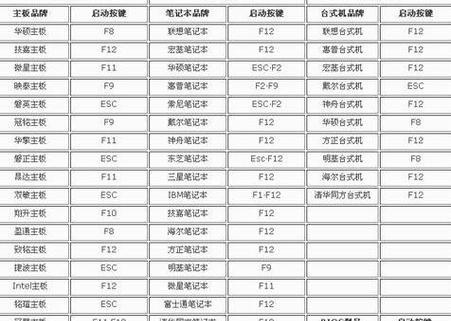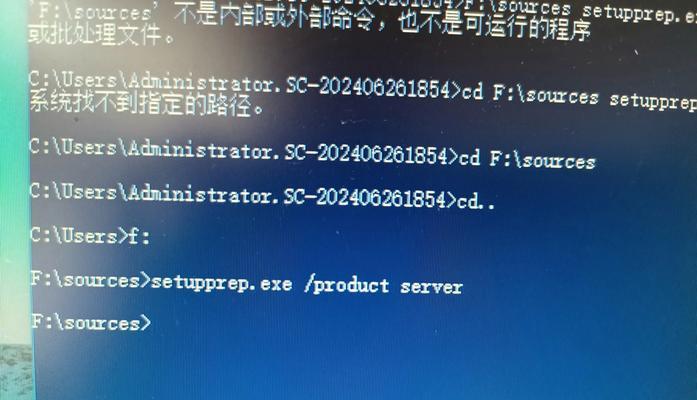随着手机的普及和WiFi技术的发展,越来越多的人习惯使用手机的WiFi来连接电脑上网。然而,在使用手机WiFi连接电脑上网时,有时会出现DNS错误的情况,导致网络连接不稳定甚至无法正常上网。本文将介绍一些解决手机WiFi下电脑DNS错误的方法,帮助读者解决这一问题。
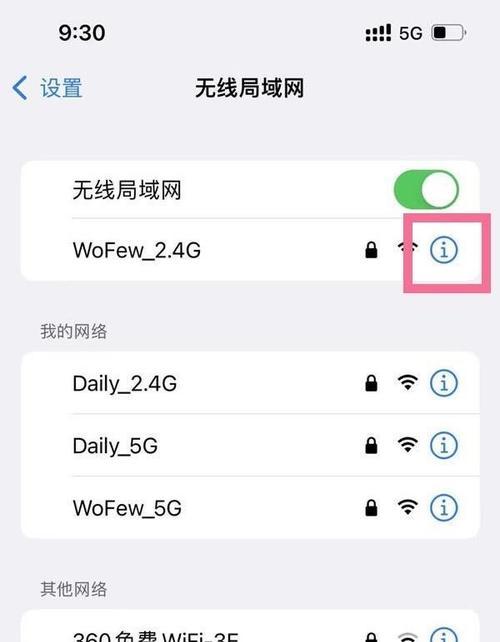
一、检查手机WiFi网络连接状态
通过检查手机WiFi网络连接状态,确保连接正常,有助于排除其他因素引起的问题。
二、检查电脑网络设置
在电脑上打开控制面板,进入网络和Internet选项,检查网络适配器设置是否正确,并确保DNS服务器地址设置正确。
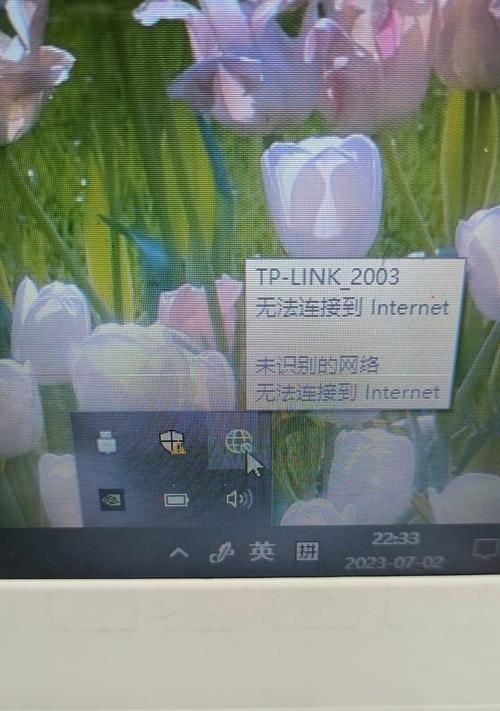
三、刷新DNS缓存
打开命令提示符窗口,输入“ipconfig/flushdns”命令,刷新电脑的DNS缓存,以解决可能出现的缓存问题。
四、修改电脑的网络适配器设置
在网络适配器设置中,将IP地址和DNS服务器地址设置为自动获取,以避免手动设置可能带来的错误。
五、使用其他公共DNS服务器
尝试更换为其他公共DNS服务器,如谷歌的8.8.8.8和8.8.4.4,以解决可能出现的DNS服务器故障问题。
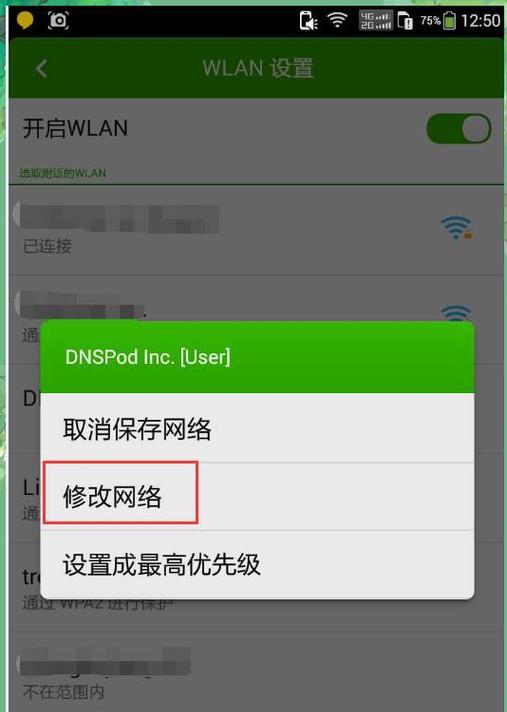
六、检查电脑安全软件设置
某些电脑安全软件可能会干扰网络连接,检查并适当调整安全软件的设置,以确保不会阻止手机WiFi连接电脑上网。
七、重启电脑和手机
有时电脑和手机的重启可以解决一些临时的连接问题,尝试重启设备后再次连接WiFi网络,看是否能够解决DNS错误问题。
八、更新电脑驱动程序
检查电脑的网络适配器驱动程序是否是最新版本,如有需要,及时更新驱动程序以解决可能的兼容性问题。
九、调整电脑的网络设置
在电脑的网络设置中,尝试调整DNS服务器地址的优先级顺序,将可用的服务器排在前面,以提高连接成功率。
十、使用网络修复工具
可以使用一些专门的网络修复工具来帮助自动诊断和修复网络连接问题,以解决可能的DNS错误。
十一、排除电脑硬件故障
在一些极端情况下,电脑的硬件故障可能导致网络连接问题,如网卡故障等,此时可能需要寻求专业技术支持。
十二、清理电脑垃圾文件
清理电脑中的垃圾文件,可以提高系统性能和网络连接的稳定性,有助于解决一些与DNS错误相关的问题。
十三、安装最新的操作系统更新
确保电脑的操作系统已经安装了最新的更新,以修复已知的网络连接问题和安全漏洞。
十四、检查路由器设置
检查路由器的设置,并确保无线网络信号稳定,以避免由于路由器问题导致的DNS错误。
十五、寻求专业技术支持
如果以上方法都无法解决手机WiFi下电脑DNS错误的问题,建议寻求专业技术支持,以便针对具体情况进行排查和解决。
通过本文介绍的一些方法,大多数情况下可以解决手机WiFi下电脑DNS错误的问题。在遇到这样的问题时,读者可以根据自己的具体情况进行尝试,并逐步排除可能引起DNS错误的各种因素,以恢复正常的网络连接。